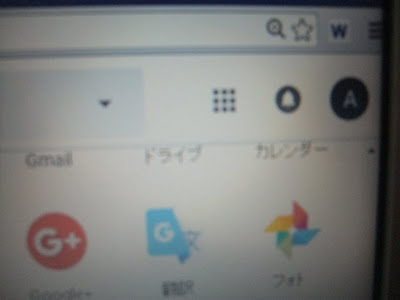OS vistaではできていた作業ができなくなってしまった。いろいろ試みたところ、C:直下のフォルダーで「コマンドウィンドウをここで開く」が実現できた経験を紹介したい。
 |
| C:直下でコマンドウインドウが開く |
で
- win10ではC:直下にtrialフォルダーを作ってもパスはC:\Users\user¥trialになってしまう。デスクトップに作業フォルダーを作るとパスが深くなる。
- ここでコマンドウインドウを開くとこのパスでの作業になり作業結果もこのパスに保存されることになる。
- googleでこのような結果に困っている情報がないか調べると下記に参考になるサイトがあった。
Windows 10でコマンドプロンプトを素早く起動する方法 - この記事の中に「エクスプローラからコマンドプロンプトを起動する」を試してみた
「エクスプローラでそのフォルダを開いた状態で、アドレスバーに「cmd」と入力して[Enter]キーを押せばよい。エクスプローラで開いているフォルダがカレントフォルダとなってコマンドプロンプトが起動する。」 - これでC:直下のパスが実現しC:\drillフォルダーに作業結果が保存できるようになった。このサイトに感謝をしたい。